MFC-L5700DN
Vanlige spørsmål og feilsøking |
Lagre skannet data til en mappe som en PDF-fil med ControlCenter2 (Macintosh)
- Legg i dokumentet ditt.
- I Finder-menylinjen, klikk , og dobbeltklikk deretter
 -ikonet (ControlCenter). ControlCenter2-skjermbildet vises.
-ikonet (ControlCenter). ControlCenter2-skjermbildet vises. - Klikk på SKANNING-kategorien.
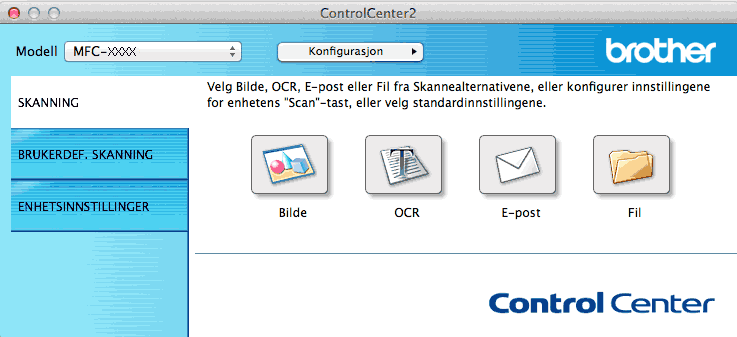
- Klikk på Fil-knappen.Dialogboksen for skanneinnstillinger vises.
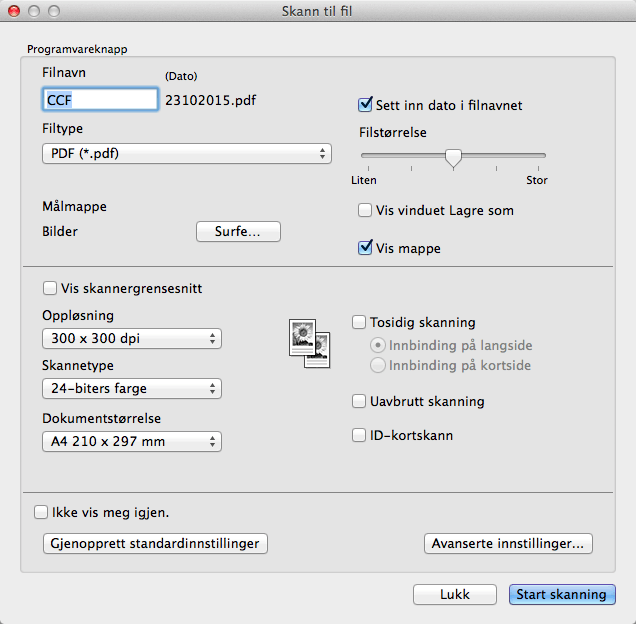
- Klikk på Filtype-hurtigmenyen, og velg deretter PDF (*.pdf).
 For å lagre dokumentet som en passordbeskyttet PDF-fil, velg Sikker PDF (*.pdf) fra Filtype-hurtigmenyen, skriv inn passordet ditt i Passord- og Skriv passordet på nytt-feltene, og klikk deretter på OK.
For å lagre dokumentet som en passordbeskyttet PDF-fil, velg Sikker PDF (*.pdf) fra Filtype-hurtigmenyen, skriv inn passordet ditt i Passord- og Skriv passordet på nytt-feltene, og klikk deretter på OK. - Endre skanneinnstillingene som filnavn, målmappe, oppløsning eller farge etter behov.
- Klikk på Start skanning-knappen.Maskinen starter skanningen. Filen lagres i mappen du har valgt.
Tilbakemelding om innhold
Du kan hjelpe oss å forbedre kundestøtten vår ved å gi tilbakemelding nedenfor.
